Google Chrome的自動填充工具是瀏覽器最好的事情之一。您可以在瀏覽器上保存密碼,運輸地址甚至付款方式,然後只需單擊一單擊即可將其填充。但是,一些用戶正確地對此工具的安全性持懷疑態度。如果您的智能手機落入別人的手中,他們可以輕鬆訪問您保存的信用卡信息等。為了解決這個問題,Google Chrome添加了使用PIN,密碼,面部掃描或指紋保護您保存的付款方式的選項。查看如何啟用它。
Asus Rog Phone 9 Pro和ROG電話9與Snapdragon 8 Elite CPU推出
Google Chrome的自動填充工具涵蓋了3個主要領域 - 密碼和登錄憑據,付款方式和地址。每當您打開應用程序或訪問網站時,Google密碼管理器在自動填充密碼方面做得很好。雖然尚未要求您的指紋或電話密碼,但它不允許任何人在未經驗證的情況下查看保存的密碼。
Google Chrome還可以輕鬆保存您的運輸地址,電話號碼和電子郵件。從互聯網訂購東西時,這很方便。您可以讓Chrome做到這一點。此功能在查看電子車的內容時與“付款選項”無縫地運行。您保存的卡詳細信息存儲在付款方式中。當Google在購買之前索要CVV/OTP代碼時,您現在可以使用手機的屏幕鎖定密碼/PIN。
使用指紋,面部掃描或PIN(PC)在Google Chrome中使用付款方式
步驟1:在您的電腦上啟動Google Chrome橢圓在屏幕的右上角。
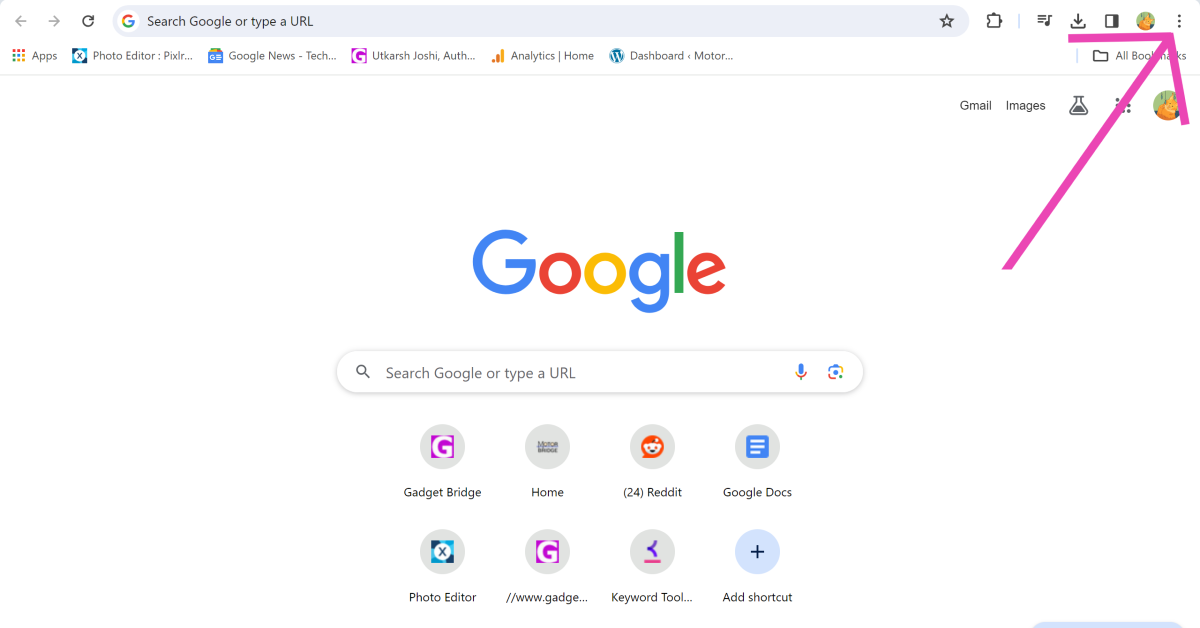
- -
步驟2:選擇設定。
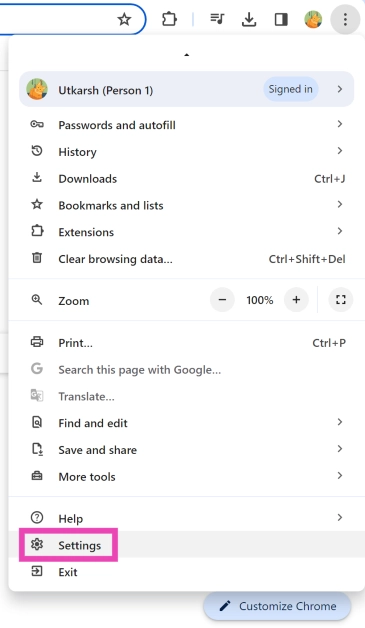
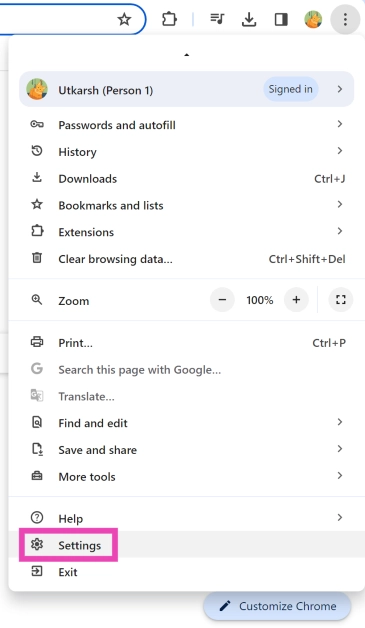
步驟3:切換到自動填充和密碼選項卡。
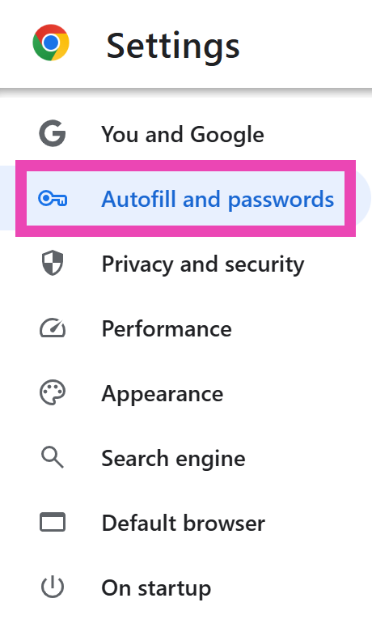
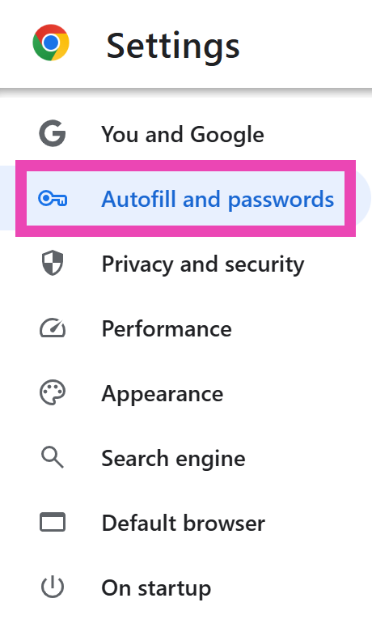
步驟4:選擇付款方式。
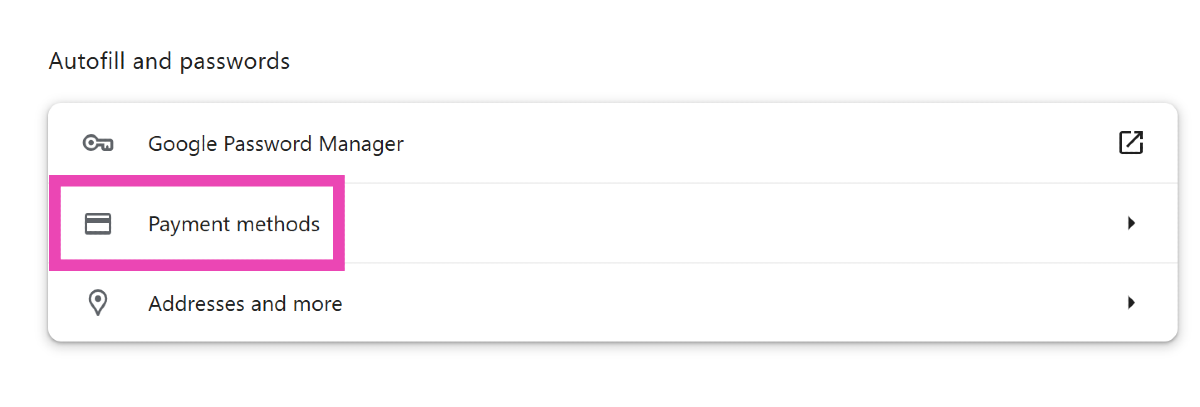
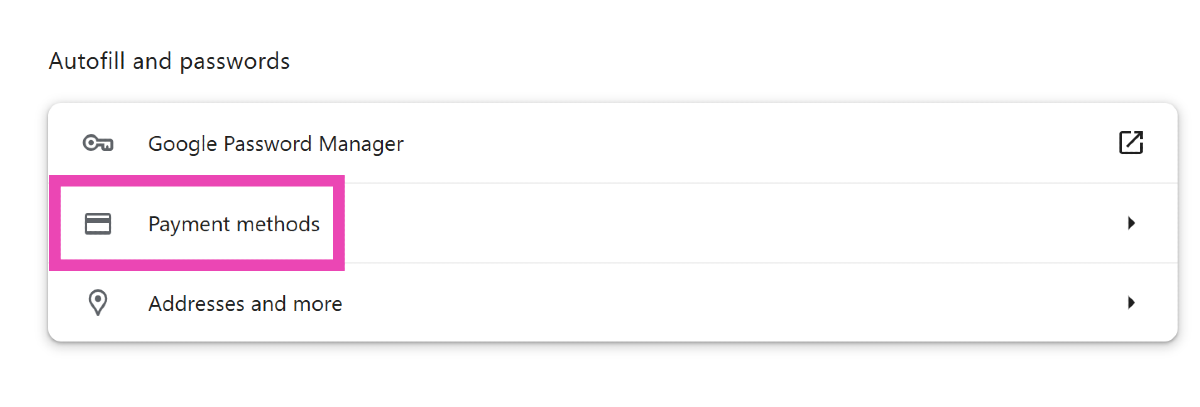
步驟5:打開旁邊的切換開關每次使用Autofill付款時手動驗證。
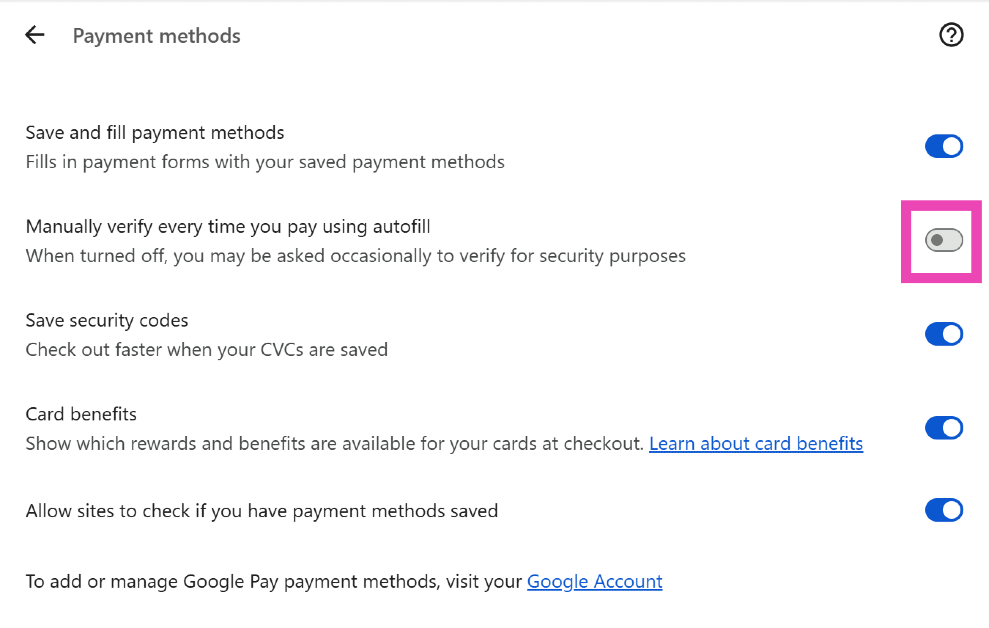
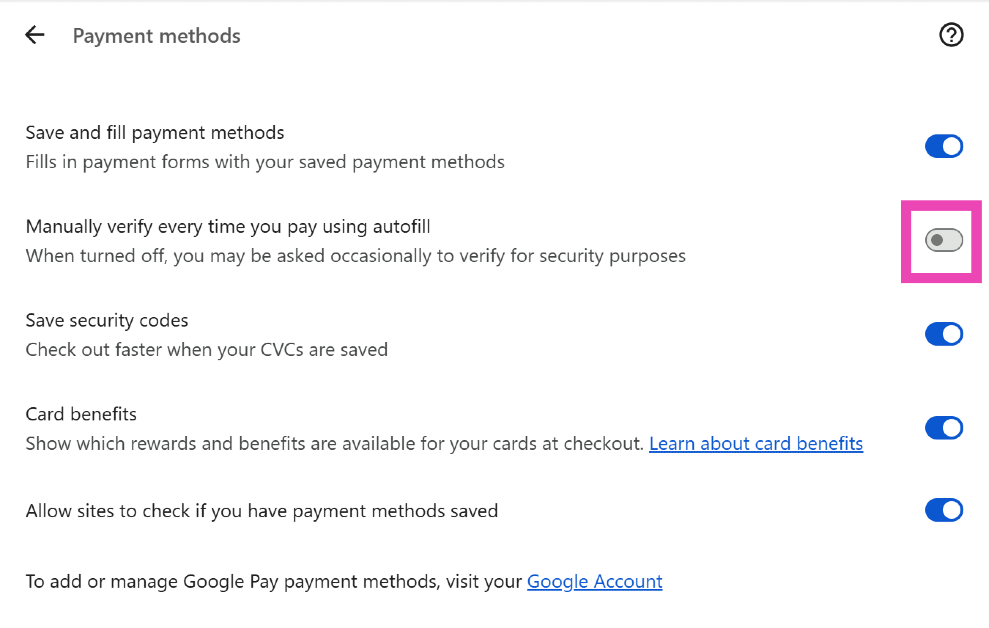
步驟6:輸入您的電腦密碼驗證它是你。
使用指紋,面部掃描或PIN(移動)在Google Chrome中使用付款方式
步驟1: 發射這Google Chrome應用程序在智能手機上。
步驟2:點擊橢圓在屏幕的右上角。
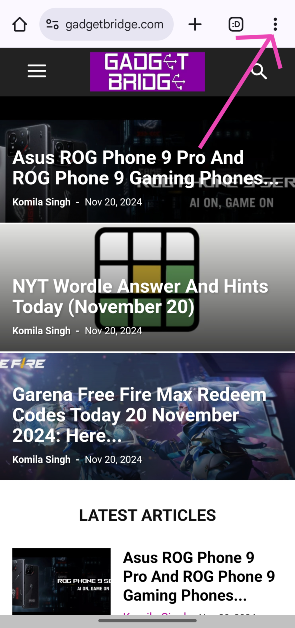
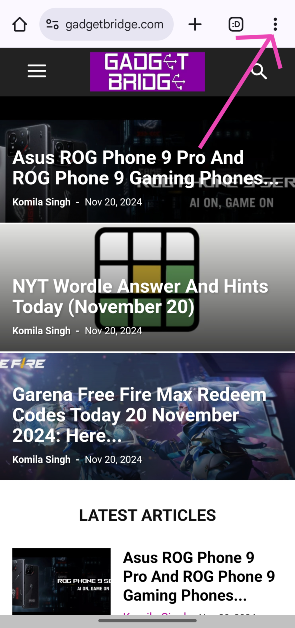
步驟3:選擇設定。
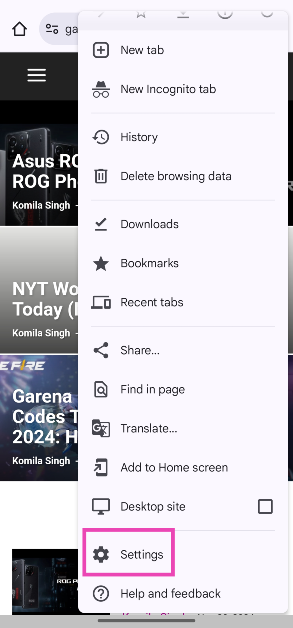
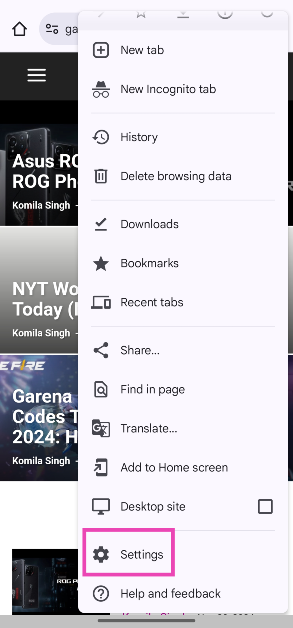
步驟4:去基礎類別和點擊付款方式。
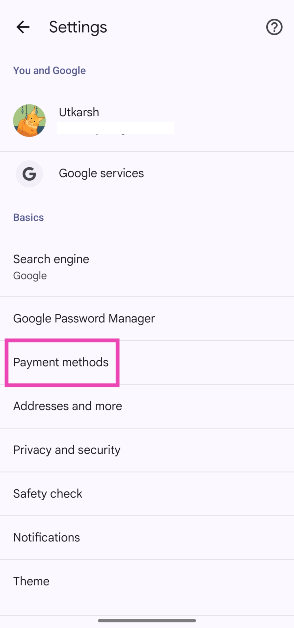
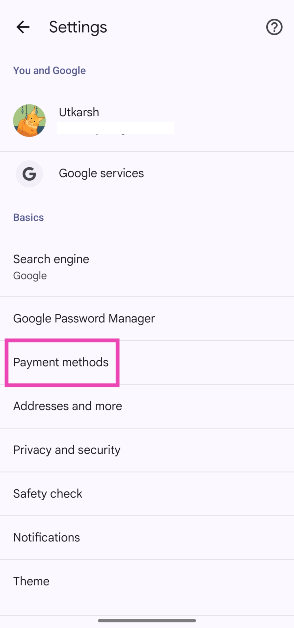
步驟5:打開旁邊的切換開關每次使用Autofill付款時手動驗證。
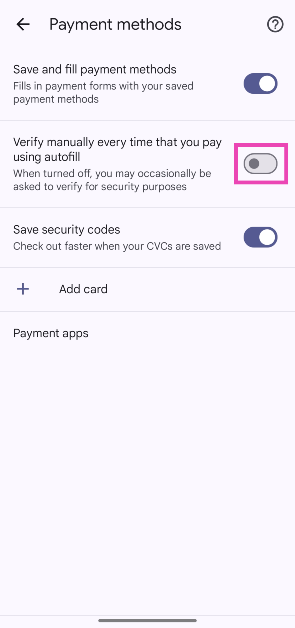
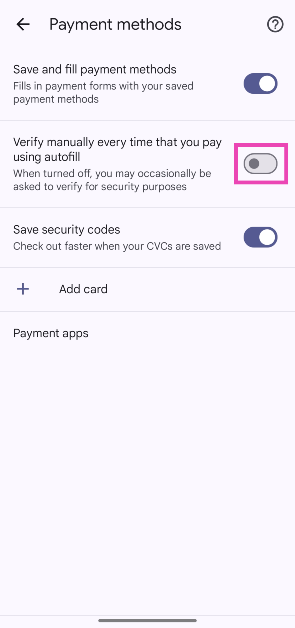
步驟6:輸入您的密碼或使用您的指紋/臉部掃描驗證它是你。
常見問題(常見問題解答)
我如何找到我的Chrome Autofill?
去設置>自動填充和密碼查看您保存的密碼,付款詳細信息,電話號碼,電子郵件地址和運輸地址。
如何更改我的自動填充詳細信息?
去設置>自動填充和密碼,選擇一個類別,然後選擇要更改的條目。您也可以在此頁面中手動添加新的自動填充條目。
如何在Google Chrome中保存付款方式?
去設置>自動填充和密碼>付款方式,點擊“添加”並輸入您的卡詳細信息。
在Google Chrome中添加付款方式是安全的嗎?
只要通過密碼,PIN,指紋或面部掃描確保您的信用卡和其他付款方式,就可以安全地存儲您的信用卡和其他付款方式。
如何獲得Google付款?
去設置>自動填充和密碼>付款方式然後打開“每次使用Autofill付款”旁邊的切換開關。
Google的雙子座聊天機器人內存功能可以保存
最後的想法
這就是您可以在PC和Mobile上使用Google Chrome中獲得付款方式的方式。當您在這裡時,請查看如何啟用實時網絡釣魚和惡意軟件保護在Google Chrome上。如果您還有其他問題,請在評論中告訴我們!
